注,此指南可搭配 bilibili 尚硅谷的 react 教程食用~
视频传送门
第一章:React 入门#
介绍:#
react 是一个用于构建用户界面的 JavaScript 库,由 FaceBook 开源供全球开发者使用
React 特点:
- 宣言式编码
- 组件化编码
- 移动端通过 ReactNative 编写原生应用
- 高效 (Diff 算法 + 虚拟 DOM,最小化页面重绘时间)
- 等等。
下面是一个最基本的 React 页面:
<!DOCTYPE html>
<html lang="en">
<head>
<meta charset="UTF-8" />
<meta http-equiv="X-UA-Compatible" content="IE=edge" />
<meta name="viewport" content="width=device-width, initial-scale=1.0" />
<title>Document</title>
</head>
<body>
<!-- 准备好一个容器 -->
<div id="app"></div>
<!-- 核心库 -->
<script src="../react/react.development.js"></script>
<!-- dom库 -->
<script src="../react/react-dom.development.js"></script>
<!-- babel -->
<script src="../react/babel.min.js"></script>
<!-- code here -->
<!-- babel -->
<script type="text/babel">
// jsx代码
//创建虚拟DOM
const VDOM = (
<h1>
<span>hello,React</span>
</h1>
); /*此处不用加引号 jsx特有语法*/
//渲染虚拟DOM到页面(已过时)
ReactDOM.render(VDOM, app);
</script>
</body>
</html>
虚拟 DOM 和真实 DOM#
- 关于虚拟 DOM
- 1. 本质是 Object 类型的对象
- 2. 虚拟 DOM 比较轻量化
JSX 语法规则#
在 jsx 文件中编写 html 元素时候,需要遵循以下几点:
- 定义虚拟 DOM 的时候,无需添加引号。
- 标签中混入 JS表达式时需要使用 { }
- 在 jsx 中 DOM 的 class 属性需要使用 className 替代。
- 内联样式,要用 style-{{key}} 的形式去写。
- 一个虚拟 DOM 只有一个根标签
- 标签必须闭合
- 若小写字母开头,则将该标签转为 html 中同名元素,如 html 中无该标签对应的元素,则报错
- 若大写字母开头,则被视为一个 React Component, 如找不到则报错
const myId = "kanoKano";
const myData = "AbCd";
//1.创建虚拟DOM
const VDOM = (
<div>
<h2 className="yellow" id={myId.toLowerCase()}>
<span style={{ color: "red", fontSize: "30px" }}>
{myData.toLowerCase()}
</span>
</h2>
<h2 className="yellow" id={myId.toLowerCase()}>
<span style={{ color: "red", fontSize: "30px" }}>
{myData.toLowerCase()}
</span>
</h2>
<Hello></Hello>
</div>
);
//2.渲染DOM
ReactDOM.render(VDOM, document.querySelector("#app"));
遍历数据#
在 React 中,如需渲染的数据是一个数组,这时候就可以使用自动遍历:
注意:自动遍历需要一个 key 作为唯一值
const data = [{ name: "Angular" }, { name: "React" }, { name: "Vue" }];
//for
// 自动遍历需要一个key作为唯一值
const VDOM = (
<div>
<h1>前端js框架列表</h1>
<ul>
{data.map((item, index) => (
<li key={index}>{item.name}</li>
))}
</ul>
</div>
);
//渲染
ReactDOM.render(VDOM, document.querySelector("#app"));
组件与模块#
和 vue 类似,React 也可以实现组件化编程和模块提取
函数式组件#
函数式组件适用于简单组件的定义
// 1.创建函数式组件(函数首字母需要大写)
function Demo() {
return <h2>我是用函数定义的组件(适用于简单组件的定义)</h2>;
}
//渲染组件到页面
ReactDOM.render(<Demo />, document.querySelector("#app"));
这里需要注意的是,渲染组件的时候,不能直接写函数名,需要以组件标签的形式<Demo /> 填写
以上代码经过 babel 编译后,Demo 下的 this 指向的就是 undefined 了,因为 babel 自动开启了严格模式
执行了 ReactDOM.render 之后,发生了以下事情:
- React 解析组件标签,找到了对应的组件
- 发现组件是使用函数定义的,随后调用该函数,将返回的虚拟 DOM 转为真实 DOM,随后呈现在页面中
类式组件#
创建一个类式组件:
//创建类式组件
class MyComponent extends React.Component {
render() {
console.log("render中的this", this);
return <h2>我是用类定义的组件【适用于复杂组件的定义】</h2>;
}
}
//2.渲染组件到页面
ReactDOM.render(<MyComponent />, document.getElementById("app"));
执行了 ReactDOM.render () 之后,发生了什么?
- react 解析组件标签,找到了 MyComponent 组件
- 发现组件是使用类定义的,随后 new 出来该类的实例,并通过该实例调用到原型上的方法
- 讲 render 返回的虚拟 DOM 转换为真实 DOM,随后呈现在页面中。
关于 render 中的 this:
- render 是放在 MyComponent 的原型对象上供实例使用
- render 中的 this 是谁?是:MyComponent 组件的实例对象
组件实例对象里面有三个比较常用的属性:
context
props
refs
state
下面会一一介绍以上属性
组件实例的三大核心属性#
state#
state 是组件对象最终要的属性,值是对象(可以包含多个 key-value 的组合)
组件被称为 "状态机",通过更新组件的 state 来更新对应的页面显示(重新渲染组件)
不过需要注意:
- 组件中 render 方法中的 this 为组件实例对象
- 组件自定义方法中 this 为 undefined 的解决方法:
- 通过函数对象的 bind () 来指定 this 的指向
- 使用箭头函数忽略当前层次的 this
- 状态数据不能直接修改或更新
下面展示了一个简单的 state 用法的例子:
// jsx代码
class Weather extends React.Component {
//传递props
constructor(props) {
super(props);
//初始化状态
this.state = {
isHot: false,
wind: "大风",
};
//使用bind也可以更改this指向,直接挂载函数到实例上,但是这样有点费内存(大量new对象的情况下)
this.demo = this.demo.bind(this);
}
render() {
return (
<h1 onClick={this.demo}>
今天天气{this.state.isHot ? "很炎热" : "不炎热"}
</h1>
);
}
//使用箭头函数,这样this指向才正常,因为作为onclick的回调,加上严格模式,所以才会丢失this
// demo = () => {
// console.log(this);
// // 这么改没有用
// this.state.isHot = true;
// console.log("我被点击了");
// };
demo(){
console.log(this);
// 直接赋值是无效的,需要使用setState方法(和Flutter类似,setState挂载在React.Componentd的原型对象上
// this.state.isHot = true;
//使用setState更新DOM(对象作为参数,参数会合并到实例上的state上)
this.setState({
isHot:!this.state.isHot
})
console.log("我被点击了");
};
}
ReactDOM.render(<Weather />, document.querySelector("#app"));
以上简单的实现了一个状态切换的 demo,我们遇到了 this 指向的问题,this 指向可以使用 bind 方法更换指向,并在实例上挂载上修复过后的方法,但是这样做的话会有一点问题:
- 每次添加新方法的时候都需要在构造函数中 bind 一次,非常不方便
- 使用 bind 也可以更改 this 指向,直接挂载函数到实例上,很消耗内存
所以我们综合一下上面的错误,就有了 state 的标准写法:
class Weather extends React.Component {
constructor(props) {
super(props);
}
state = {
isHot: false,
wind: "大风",
};
demo = () => {
/*
this.setState({
isHot: !this.state.isHot,
});
*/
//箭头函数写法
this.setState((oldState) => {
return {
isHot: !oldState.isHot,
};
});
};
render() {
return (
<h1 onClick={this.demo}>
今天天气{this.state.isHot ? "很炎热" : "不炎热"}
</h1>
);
}
}
ReactDOM.render(<Weather />, document.querySelector("#app"));
props#
在 Vue 中,props 是定义在组件上的类似参数,用来传值 / 父子组件通信的一系列属性,在 react 中也是一样的,不过稍有区别
props 是每个组件对象都会有的属性,组件标签的所有属性都保存在 props 中
以下是 props 传值的例子:
class Person extends React.Component {
render() {
return (
<ul>
<li>姓名:{this.props.name}</li>
<li>性别:女</li>
<li>年龄:{this.props.age}</li>
</ul>
);
}
}
//渲染
ReactDOM.render(
<Person name="kano" age="20" />,
document.getElementById("app")
);
注意,在 react 中 props 是只读的,这一点和 vue 是一样的
此外,props 传值的方式有很多种,你可以使用{value}的显示作为 props 参数,也可以直接使用 babel+jsx 支持的对象扩展运算符拆开对象(浅拷贝)作为传入的 props:
let kano = {
name: "kanokano",
age: 18,
};
//注意,这不是解构,也不是展开,这是对象扩展运算,只能在component标签中使用
ReactDOM.render(<Person {...kano} />, document.getElementById("app"));
对 props 进行限制
有时候我们需要限制 props 的传入类型,以保证传入的结果的类型正确
此时我们可以使用 prop-types 包:
npm i prop-types --save
使用方法
class Person extends React.Component {
render() {
return (
<ul>
<li>姓名:{this.props.name}</li>
<li>性别:{this.props.sex}</li>
<li>年龄:{this.props.age}</li>
</ul>
);
}
//必须是静态属性
static propTypes = {
// 使用前记得导包
name: PropTypes.string.isRequired,
age: PropTypes.number.isRequired,
speak: PropTypes.func, //函数类型的写法
};
static defaultProps = {
sex: "男",
};
}
let kano = {
name: "kanokano",
age: 18,
// sex: "女",
};
ReactDOM.render(<Person {...kano} />, document.getElementById("app"));
在函数式组件中使用 props
React 中的函数式组件其实有一个默认的参数 props,我们可以直接使用
//创建组件
function Person(props) {
console.log(props);
return (
<ul>
<li>姓名:{props.name}</li>
<li>性别:{props.sex}</li>
<li>年龄:{props.age}</li>
</ul>
);
}
//给属性加上限制
Person.propTypes = {
// 使用前记得导包
name: PropTypes.string.isRequired,
age: PropTypes.number.isRequired,
speak: PropTypes.func, //函数类型的写法
};
//不传入参数的默认值
Person.defaultProps = {
sex: "男",
};
let kano = {
name: "kanokano",
age: 18,
// sex: "女",
};
ReactDOM.render(<Person {...kano} />, document.getElementById("app"));
refs#
React 的 refs 其实和 Vue 的 $refs 是一样的,不过高版本的 React 好像优化了 refs 这一特性,转换为和 vue3 差不多的 ref 写法使用 ref 操作 DOM – React
让我们一起来看看常见的 ref 和 refs 的使用方式:
字符串形式的 ref (已弃用)#
class Demo extends React.Component {
//展示左侧输入框的数据
showData = () => {
console.log(this.refs["input1"]);
alert(this.refs["input1"].value);
};
//展示右侧输入框的数据
showData1 = () => {
alert(this.refs["input2"].value);
};
render() {
// ref(之后的版本已经弃用)
return (
<div>
<input ref="input1" type="text" placeholder="点击按钮提示数据" />
<button onClick={this.showData}>点我提示左侧的数据</button>
<p>
<input
ref="input2"
onBlur={this.showData1}
type="text"
placeholder="失去焦点提示数据"
/>
</p>
</div>
);
}
}
ReactDOM.render(<Demo />, document.querySelector("#app"));
内联函数形式的 ref#
class Demo extends React.Component {
//展示左侧输入框的数据(ref回调已经将节点挂载在实例上了,无需refs)
showData = () => {
console.log(this["input1"]);
alert(this["input1"].value);
};
render() {
return (
<div>
<input
ref={ el => this.input1 = el }
type="text"
placeholder="点击按钮提示数据"
/>
</div>
);
}
}
注意,ref 回调是以内联函数的方式定义的话,在更新过程中这个函数会被执行两次,第一次传入的参数是 null,第二次才会传入参数 DOM 元素,因为每次渲染的时候都会创建一个新的函数实例(毕竟是匿名函数),React 会清空旧的 ref 设置新的 ref
可以通过把回调放在 class 里面就可以解决两次触发回调的问题
不过这个问题是无关紧要的,强迫症可以试试下面的方法
class Demo extends React.Component {
state = { isHot: true };
show = () => {
const { input1 } = this;
alert(input1.value);
};
changeWeather = () => {
//更新的时候会触发两次ref回调
// @ null
// @ <input type="text" placeholder="输入数据">
const { isHot } = this.state;
this.setState({ isHot: !isHot });
};
saveDOM = (el) => {
this.input1 = el;
console.log("@", el);
};
render() {
return (
<div>
<p>今天天气很{this.state.isHot ? "炎热" : "凉爽"}</p>
{/*把回调放在class里面就可以解决两次触发回调的问题*/}
<input ref={this.saveDOM} type="text" placeholder="输入数据" />
<button onClick={this.show}>点我提示数据</button>
<button onClick={this.changeWeather}>点我切换天气</button>
</div>
);
}
}
使用 createRef (推荐)#
除了前面的方法以外,我们还可以使用 createRef 来绑定和操作 DOM
调用 createRef 后可以返回一个容器,可以存储被 ref 所标识的节点 (一个属性只能绑定一个节点)
class Demo extends React.Component {
// 调用createRef后可以返回一个容器,可以存储被ref所标识的节点(一个属性只能存一个节点)
myRef = React.createRef();
myRef1 = React.createRef();
show = () => {
const { myRef } = this;
console.log(myRef.current);
alert(myRef.current.value);
};
show1 = () => {
const { myRef1 } = this;
console.log(myRef1.current);
alert(myRef.current.value);
};
render() {
return (
<div>
<input ref={this.myRef} type="text" />
<input ref={this.myRef1} onBlur={this.show1} type="text" />
<button onClick={this.show}>点我提示数据</button>
</div>
);
}
}
事件处理#
前面我们已经知道可以通过 onXxx 属性指定事件处理函数 (注意命名规则)
(React 使用的是自定义(合成)事件,而不是使用的原生 DOM 事件(为了更好的兼容性))
React 中的事件绑定和 Vue 一样,也会自动给事件处理函数传入一个 event 参数
注意: React 中的事件是通过事件委托的方式处理的(委托给组件最外层的元素
class Demo extends React.Component {
//自动传入事件e
show2 = (e) => {
e.target.value = "blur了哦"
console.log(e.target);
};
render() {
return (
<div>
<input onBlur={this.show2} type="text" />
</div>
);
}
}
受控组件与非受控组件#
受控组件与非受控组件的区别:
- 受控组件会维护 state 用于保存 dom 的状态和数据,使用的时候直接从 state 内取即可,非受控组件则无 state 保存状态
- 受控组件可以轻松实现类似 Vue 的双向数据绑定,非受控组件则难以实现
非受控组件:
class Login extends React.Component {
handleSubmit = (e) => {
//这里的e是React重写的表单事件提交对象
e.preventDefault()
console.log(e.currentTarget);
alert(`用户名:${this.username.value}密码:${this.password.value}`);
};
render() {
return (
<form action="https://kanokano.cn" onSubmit={this.handleSubmit}>
用户名:
<input ref={(e) => (this.username = e)} type="text" />
密码:
<input ref={(e) => (this.password = e)} type="password" />
<input type="submit" value="提交" />
</form>
);
}
}
受控组件:
class Login extends React.Component {
state = {
username: "",
password: "",
};
saveUsername = (e) => {
this.setState({
username: e.target.value,
});
};
savePassword = (e) => {
this.setState({
password: e.target.value,
});
};
handleSubmit = (e) => {
//这里的e是React重写的表单事件提交对象
e.preventDefault();
console.log(e.currentTarget);
alert(`用户名:${this.state.username}密码:${this.state.password}`);
};
render() {
return (
<form onSubmit={this.handleSubmit}>
用户名:
<input type="text" onChange={this.saveUsername} />
密码:
<input type="password" onChange={this.savePassword} />
<input type="submit" value="提交" />
</form>
);
}
}
当然,上面的受控组件的例子还可以进一步优化(函数柯里化),以应对需要绑定大量节点的情况
...
//保存表单数据到状态中
saveFromData = (prop) => {
//函数柯里化
return (e) => {
console.log(e.target.value);
this.setState({
// 用中括号表示字符串属性名
[prop]: e.target.value,
});
};
};
render() {
return (
<form onSubmit={this.handleSubmit}>
用户名:
<input type="text" onChange={this.saveFromData("username")} />
密码:
<input type="password" onChange={this.saveFromData("password")} />
<input type="submit" value="提交" />
</form>
);
}
...
组件的生命周期 (旧)#
和 vue 一样,React 中组件也有生命周期的概念,其生命周期大概分下面三个阶段
-
初始化阶段:由
ReactDOM.render()触发 -- 初次渲染constructor()componentWillMount()render()componentDidMount()
-
更新阶段:由组件内部
this.setState()或父组件 render 触发shouldComponentUpdate()componentWillUpdate()render()componentDidUpdate()
-
卸载组件:由
ReactDOM.unmountComponentAtNode()触发componentWillUnmount()
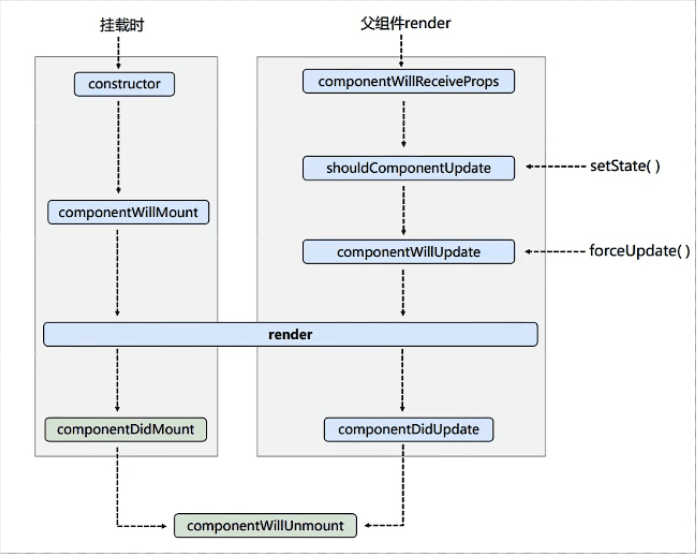
代码演示:
下面的
componentWillReceiveProps需要特别注意:页面打开时组件第一次接收到的 props 不会触发此钩子
//父组件
class B extends React.Component {
state = { name: "kano" };
change = () => {
this.setState({
name: "kanokano",
});
};
render() {
return (
<div>
<div>B</div>
<button onClick={this.change}>换车</button>
<Count Bname={this.state.name} />
</div>
);
}
}
//创建组件(子组件
class Count extends React.Component {
constructor(props) {
console.log("Count-constructor");
super(props);
// 初始化状态
this.state = { count: 0 };
}
//按钮回调
add = () => {
const { count } = this.state;
this.setState({ count: count + 1 });
};
//卸载按钮的回调
unmount = () => {
ReactDOM.unmountComponentAtNode(document.getElementById("app"));
};
//B将要接收到props(第一次接收到的props不会调用此钩子)
componentWillReceiveProps() {
console.log("B--componentWillReceiveProps");
}
//强制更新按钮的回调(不更改状态也能更新组件)
force = () => {
//强制更新不管shouldComponentUpdate的返回值,都可以重新强制更新
this.forceUpdate();
};
//组件将要挂载的钩子
componentWillMount() {
console.log("Count-componentWillMount");
}
//挂载完毕
componentDidMount() {
console.log("Count-componentDidMount");
}
//组件将要卸载的钩子
componentWillUnmount() {
console.log("Count-componentWillUnmount");
}
//组件是否需要更新,会返回true(执行更新)或者false(不执行更新)
shouldComponentUpdate() {
console.log("Count-shouldComponentUpdate");
return true;
}
//组件将要更新的钩子
componentWillUpdate() {
console.log("Count-componentWillUpdate");
}
//组件更新完毕的钩子,接受两个参数,一个是更新之前的props,一个是更新之前的state
componentDidUpdate(prevProps, prevState) {
console.log(prevProps, prevState);
}
render() {
console.log("Count-render");
const { count } = this.state;
return (
<div>
<h2>当前求和为{count}</h2>
<h2>父组件的值:{this.props.Bname}</h2>
<button onClick={this.unmount}>BOOM</button>
<button onClick={this.force}>
强制更新,不更改状态中的任何数据
</button>
<button onClick={this.add}>点我+1S</button>
</div>
);
}
}
//渲染组件
ReactDOM.render(<B />, document.getElementById("app"));
组件的生命周期 (新)#
- 初始化阶段:由
ReactDOM.render()触发 -- 初次渲染constructor()getDerivedStateFromProps()render()componentDidMount()
- 更新阶段:由组件内部
this.setState()或父组件 render 触发getDerivedStateFromProps()shouldComponentUpdate()render()getSnapshotBeforeUpdate()componentDidUpdate()
- 卸载组件:由
ReactDOM.unmountComponentAtNode()触发componentWillUnmount()
新版本的 React 组件中增加了
getDerivedStateFromProps和getSnapshotBeforeUpdate两个新钩子,
边缘化了componentWillReceiveProps、componentWillMount和componentWillUpdate三个钩子,原因是这三个钩子意义不大,但却经常被开发人员滥用,所以 React 开发团队准备边缘化并在未来弃用这三个钩子。
如果实在是想再新版本使用这三个钩子的话,请在前面加上UNSAFE_前缀。
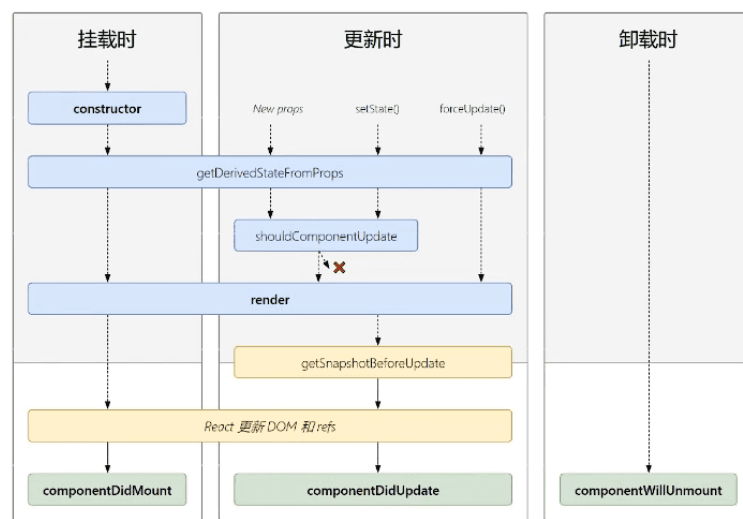
getDerivedStateFromProps#
这是新版本 React 增加的一个预处理钩子,可以将组件传入的 props 进行返回,用作为 state 属性
这个钩子还有一个 state 参数,表示当前实例组件中现有的 state
getDerivedStateFromProps 可以返回 null 或者一个对象
- 当返回值为 null 的时候代表钩子什么也不做,继续执行生命周期
- 当返回值为一个对象的时候,返回的对象将作为之后的生命周期中的 state 属性使用
下面的代码可以将组件传入的 props 用作为 state
表示 state 的值在任何时候都取决于 props (可以使用,但没有必要,因为这个操作在构造器里就可以实现)
static getDerivedStateFromProps(props) {
return props;
}
...
ReactDOM.render(<B />, document.getElementById("app"));
下面的代码可以控制 count 的值在 0-5 以内
static getDerivedStateFromProps(props, state) {
console.log("getDerivedStateFromProps");
if (state.count > 5 && state.count < 0) {
return { count: 0 };
}
return null;
}
getSnapshotBeforeUpdate#
这个钩子在组件更新(render)之前执行,通常我们可以在里面做一些操作,比如获取更新之前的元素的滚动位置等,且这个钩子必须返回一个值(只要不是 undefined)
//在更新之前获取之前的快照(需配合componentDidUpdate一起使用)
getSnapshotBeforeUpdate() {
console.log("getSnapshotBeforeUpdate");
return "snapshotkanokano";
}
//组件更新完毕的钩子,接受两个参数,一个是更新之前的props,一个是更新之前的state
//还有一个是snapshot的值
componentDidUpdate(prevProps, prevState,snapshotValue) {
console.log(prevProps, prevState,snapshotValue);
}
下面的例子模拟了一个新闻列表,并且在列表的最上层不断地更新元素
实现的功能:更新列表的同时不影响用户的滚动和预览体验。
原理:滚动的高度随着项目的个数增加而变大
公式:滚动的位置 = 现在的 list 高度减去之前的高度
class NewList extends React.Component {
state = { newsArr: [] };
componentDidMount() {
setInterval(() => {
//获取原状态
const { newsArr } = this.state;
//模拟一条news
const news = "新闻" + (newsArr.length + 1);
//update
this.setState({ newsArr: [news, ...newsArr] });
}, 500);
}
getSnapshotBeforeUpdate() {
//拿一下内容区的高度
return this.refs.list.scrollHeight;
}
componentDidUpdate(prevProps, prevState, snapshot) {
//滚动的高度随着项目的个数增加而变高,这样就可以让滚动页面“固定”起来了
//滚动的位置=现在的list高度减去之前的高度
this.refs.list.scrollTop += this.refs.list.scrollHeight - snapshot;
console.log(snapshot);
}
render() {
return (
<div className="list" ref="list">
{this.state.newsArr.map((item, index) => (
<div className="news" key={index}>
{item}
</div>
))}
</div>
);
}
}
效果:
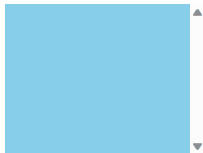
第二章 React 工程化开发#
React 脚手架#
脚手架顾名思义,就是用来帮助程序员快速创建一个基于 xx 库的模板项目的工具
一个脚手架包含了:
- 所有需要的配置(语法检查、jsx 编译、devServer 等)
- 所需的依赖
- 一个示例 DEMO
React 和 Vue 一样,也有相关的脚手架工具,叫做 create-react-app
安装方法:
npm i create-react-app -g && create-react-app myapp
以上的安装方法不太推荐,这里推荐使用 npx 快速创建 react 实例的方法:
npx create-react-app myapp
启动项目:
npm start
初始化后的目录树如下:
│ .gitignore -- git的忽略文件
│ package-lock.json -- 固定版本号后的npm包描述文件
│ package.json -- npm包描述文件
│ README.md
│
├─public --存放静态资源的目录
│ favicon.ico --站点图标
│ index.html --主页
│ logo192.png
│ logo512.png
│ manifest.json --app的配置文件(通过浏览器添加到桌面上的图标的信息 https://developers.google.com/web/fundamentals/web-app-manifest/)
│ robots.txt --控制搜索引擎爬虫规则
│
└─src
App.css --App组件样式
App.js --App组件的js文件
App.test.js --单元测试用
index.css --全局样式
index.js --入口文件
logo.svg
reportWebVitals.js --页面性能测试用
setupTests.js --应用整体测试用
以上是 React 默认生成的 Demo,但在初期学习中,为了简化,我们使用的目录结构通常是下面这样的:
│ .gitignore
│ package-lock.json
│ package.json
│ README.md
│
├─public --存放静态资源的目录
│ favicon.ico --站点图标
│ index.html --主页
│
└─src
│ App.jsx
│ index.js
│
└─components
└─Hello
index.jsx
index.module.css
在 React 里,组件通常是用 jsx 为扩展名命名,位于
components/组件名/index.jsx中
样式文件和组件文件放在同一个目录,但是以 module.css 为扩展名,这样可以在 import 的时候模块化 css (less),就可以变量名.css属性的形式来使用 css (less) 类
下面展示了一个 Hello 组件的写法:
import React, { Component } from "react";
//把css文件改成module.css文件就可以避免样式冲突的问题
import hello from "./index.module.css";
export class Hello extends Component {
render() {
return (
<div>
<h4 className={hello.title}>Hello React</h4>
</div>
);
}
}
App 组件的写法
import { Hello } from "./components/Hello";
//App组件一般用函数式就可以了
function App() {
return (
<div>
<p>我是App组件</p>
<Hello />
</div>
);
}
export default App;
入口文件 (index.js) 的写法
import React from "react";
import ReactDOM from "react-dom/client";
import App from "./App";
const root = ReactDOM.createRoot(document.getElementById("root"));
root.render(<App />);
index.html 的写法
<!DOCTYPE html>
<html lang="en">
<head>
<meta charset="utf-8" />
<link rel="icon" href="%PUBLIC_URL%/favicon.ico" />
<meta name="viewport" content="width=device-width, initial-scale=1" />
<meta name="theme-color" content="#000000" />
<meta
name="description"
content="Web site created using create-react-app"
/>
<title>React App</title>
</head>
<body>
<div id="root"></div>
</body>
</html>
注:%PUBLIC_URL%是process.env中的属性,react 脚手架可以读到当前项目的 publicdir 路径,之后由react-scripts读取到并替换为 publicdir
组件化编码流程#
一个完整的组件化编码大致分为这几点:
- 拆分组件:拆分界面,抽取组件
- 实现静态组件:使用组件实现静态页面效果
- 实现动态组件
- 动态显示初始化数据
- 数据类型
- 数据名称
- 数据保存位置
- 交互 (从侦听数据开始)
- 动态显示初始化数据
组件化编码之 ToDoList 案例#
案例下载:https://kanokano.cn/wp-content/uploads/2023/05/ToDoList.zip
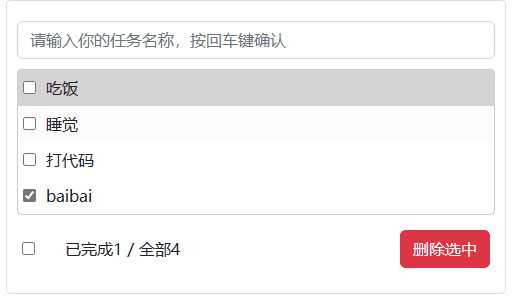
第三章 使用 React 发送 AJAX 请求#
React 和 Vue 一样,不会内置发送 ajax 请求的代码,需要自行构建或者使用第三方库 (fetch 或者 axios)
使用 axios#
在 react 中使用 axios 和在 Vue 中没有太大的区别,首先都需要安装 axios:
npm i axios --save
示例代码:
import React, { Component } from "react";
import axios from "axios";
class App extends Component {
getStudentData = () => {
axios.get("http://localhost:3000/v1/students").then(
(response) => {
console.log("data:", response.data);
},
(error) => {
console.log("err:", error);
}
);
};
getCarData = () => {
axios.get("http://localhost:3000/v2/cars").then(
(response) => {
console.log("data:", response.data);
},
(error) => {
console.log("err:", error);
}
);
};
render() {
return (
<div>
<button onClick={this.getStudentData}>点我获取学生数据</button>
<button onClick={this.getCarData}>点我获取汽车数据</button>
</div>
);
}
}
export default App;
配置代理服务器#
配置代理服务器的目的是为了解决浏览器的跨域请求问题
配置方法:** 直接在 src 目录下新建setupProxy.js** 文件:
const { createProxyMiddleware } = require("http-proxy-middleware");
//创建代理中间件
module.exports = (app) => {
//可以配置多个代理服务器
app.use(
createProxyMiddleware("/v1", {
target: "http://localhost:5000",
changeOrigin: true,
pathRewrite: { "^/v1": "" },
})
);
app.use(
createProxyMiddleware("/v2", {
target: "http://localhost:5001",
changeOrigin: true,
pathRewrite: { "^/v2": "" },
})
);
};
还有一个简单的方法,适用于配置单个代理服务器:
在 package.json 中追加以下配置
"proxy":"http://xxxxx:xxx"
这个方法有点就是配置简单,前端没有的请求统统走 proxy
缺点就是不能配置多个代理,而且如果前端有的请求,不能手动指定请求到后端,不便于管理和控制
使用 Pubsub 优化现有代码#
通过前面的实例我们可以发现,每当组件之间需要传递参数,特别是兄弟组件之间需要传递参数的时候,通常只能借助父组件作为传值的中间节点,这样其实不是很优雅,也会增加不必要的代码量,所以我们可以利用设计模式中的发布订阅模式来解决这个问题。
PubSub 这个插件刚好就是利用了发布订阅模式,我们可以直接安装使用:
npm i pubsub-js --save
使用 Pubsub#
订阅与取消订阅:
import PubSub from "pubsub-js";
...
componentDidMount() {
this.token = PubSub.subscribe("onSearch", (msg, data) => {
this.setState({
list: data,
});
});
this.token1 = PubSub.subscribe("toggleLoading", (msg, flag) => {
this.setState({ loading: flag });
});
}
//销毁组件之前记得取消订阅
componentWillUnmount(){
PubSub.unsubscribe(this.token)
PubSub.unsubscribe(this.token1)
}
...
发布:
import PubSub from "pubsub-js";
search = async () => {
//连续解构
const {
current: { value },
} = this.keyWord;
//发送请求
try {
PubSub.publish("toggleLoading", true);
const res = await axios.get(
`https://api.github.com/search/users?q=${value}`
);
const list = res.data.items || [];
//更新数据
PubSub.publish("toggleLoading", false);
PubSub.publish("onSearch", list);
} catch (err) {
console.log(err.message);
PubSub.publish("toggleLoading", false);
}
};
使用 fetch#
fetch 作为一个新 ajax 的解决方案,自然也有他自己的优点,比如原生支持 promise,符合关注分离的原则
直接上最简单的案例:
try {
const res = await fetch(`https://api.github.com/search/users?q=${value}`);
if (res.status === 200) {
const list = (await res.json()).items || [];
}
} catch (err) {
console.log(err.message);
}
可以看到,使用原生的 fetch 也可以和 axios 之类的二次封装 xhr 一样优雅,我的评价是建议多用,都 3202 年了,兼容性都不是问题(
第四章 React 路由#
由于现在前端开发的大多都是单页面应用(SPA),自然就会用到路由。
路由分为 hash 实现和 history 实现,hash 的兼容性更高,但不优雅,history 更现代友好...
关于路由的概念这里就不过多阐述了,直接上正题
使用 react-router5#
注意,这里使用的是老版本的 react-router (v5)
安装:
npm i react-router-dom@5
使用 router:
index.js
....
//引入router
import { BrowserRouter } from "react-router-dom";
const root = ReactDOM.createRoot(document.getElementById("root"));
//直接对整个App包裹BroserRouter或者HashRouter
root.render(
<BrowserRouter>
<App />
</BrowserRouter>
);
....
App.jsx
import React, { Component } from "react";
import { Link, Route } from "react-router-dom";
import Home from "./components/Home";
import About from "./components/About";
class App extends Component {
render() {
return (
...
{/* React中的切换链接方式 */}
<Link to="/about" className="list-group-item active">
About
</Link>
<Link to="/home" className="list-group-item ">
Home
</Link>
<div>
{/*当然,component内可以单独引入一个组件,这里为了方便,就用函数组件代替了*/}
<Route path="/about" component={()=><h2>About</h2>} />
<Route path="/home" component={()=><h2>Home</h2>} />
</div>
...
);
}
}
export default App;
上面的 link 在切换的时候不会切换高亮状态,所以我们可以换成 NavLink (别忘记 import):
{/* 使用NavLink 点击谁就会加上activeClassName内指定的类名*/}
<NavLink activeClassName="active" to="/about" className="list-group-item">
About
</NavLink>
<NavLink activeClassName="active" to="/home" className="list-group-item ">
Home
</NavLink>
看完了上面的例子,可以分析出路由的基本使用大致可以包括这四步:
- 先进行界面分区布局
- a 标签改为 Link 标签
- 在指定区域使用 Route 标签,并进行路由匹配
- 在根组件外侧包裹
<BrowserRouter />或者<HashRouter />
当然,上面的例子并没有进行组件细分,一般情况下,我们需要将静态组件拆分到 src/components 文件夹下,路由组件放在 src/pages 文件夹下
注意,路由组件在渲染的时候,内部会得到几个 props 传递的参数,分别如下:
{
history: {
action: "PUSH",
block: ƒ block(prompt),
createHref: ƒ createHref(location),
go: ƒ go(n),
goBack: ƒ goBack(),
goForward: ƒ goForward(),
length: 45,
listen: ƒ listen(listener),
location: {
pathname: '/home',
search: '',
hash: '',
state: undefined,
key: 'faavc8'
}
push: ƒ push(path, state)
replace: ƒ replace(path, state)
}
location: {
hash: ""
key: "faavc8"
pathname: "/home"
search: ""
state: undefined
}
match: {
path: '/home',
url: '/home',
isExact: true,
params: {…}
}
staticContext: undefined
}
先别急,这里面的参数含义将会在后面通过例子逐一分析。
二次封装 NavLink#
上面我们使用了 NavLink 组件,我们会发现每次传递的参数个数还是比较多的,这该怎么优化呢?
<NavLink activeClassName="active" to="/home" className="list-group-item ">
Home
</NavLink>
答案是二次封装它!
MyNavLink.jsx
import React, { Component } from "react";
import { NavLink } from "react-router-dom";
class MyNavLink extends Component {
render() {
//props的children可以拿到传过来的标签体内容
const { to, children } = this.props;
console.log(this.props);
return (
<NavLink
activeClassName="active"
to={to}
// 也可以直接展开(children也可以写在标签属性内)
//{...this.props}
className="list-group-item "
>
{children}
</NavLink>
);
}
}
export default MyNavLink;
App.jsx
{/* 封装NavLink */}
<MyNavLink to="/about">About</MyNavLink>
<MyNavLink to="/home">Home</MyNavLink>
上面使用到了一个之前没有提到的 props 属性:children
children 就是组件在标签之间传入的值,上面传入的是字符 About 和 Home,所以 children 里就是 About、Home
如果传入的是组件,那么 children 内就是一个组件。
总之就是标签之间传入的是什么,children 内装的就是什么
children 属性可以写在标签体内作为属性,也可以放在标签之间
Switch 组件#
正常情况下,一个路径对应一个组件。
有时候我们会写很多路由组件,组件解析的时候会从上往下逐次解析,如果遇到同路径路由会怎么样呢
下面的三个路由参杂了同路径的路由,进入/home路径时候,两个组件都会被解析到:
<Route path="/about" component={About} />
<Route path="/home" component={Home} />
<Route path="/home" component={()=><p>FAKE</p>} />
这时候我们可以引入 Switch 组件。import {Switch} from 'react-router-dom'
加上了 Switch 组件之后,同路径路由只会匹配从上往下最近的一个(Home),多余的不会进行匹配:
<Switch>
<Route path="/about" component={About} />
<Route path="/home" component={Home} />
<Route path="/home" component={()=><p>FAKE</p>} />
</Switch>
Switch 可以保证路由的组件单一性
路由的模糊匹配#
默认情况下路由默认会进行前缀模糊匹配:
{/* 封装NavLink */}
<MyNavLink to="/about">About</MyNavLink>
{/*可以跳转到home路由*/}
<MyNavLink to="/home/home1">Home</MyNavLink>
<Switch>
<Route path="/about" component={About} />
<Route path="/home" component={Home} />
</Switch>
开启了严格模式之后的路由将会进行严格匹配:
{/* 封装NavLink */}
<MyNavLink to="/about">About</MyNavLink>
{/*开启了严格模式后无法跳转到home路由了*/}
<MyNavLink to="/home/home1">Home</MyNavLink>
<Switch>
{/*开启了严格模式*/}
<Route exact path="/about" component={About} />
<Route exact path="/home" component={Home} />
</Switch>
注意:一般情况下不需要开启路由的严格匹配,尤其是路径后面还跟随 query 参数的时候
而且严格匹配开启了还会导致无法继续匹配二级路由
Redirect 的使用#
一般情况下,如果用户请求了不存在的路由,React 将什么也不会匹配,显示空白页面,这样并不优雅,这时候可以使用 Redirect 组件
redirect 组件一般写在所有路由注册的最下方,当所有路由都无法匹配的时候,就会跳转到 Redirect 指定的路由
具体写法 (记得 import):
<Switch>
<Route exact path="/about" component={About} />
<Route exact path="/home" component={Home} />
{/* 啥也没有默认去home */}
<Redirect to="/home" />
</Switch>
嵌套路由#
在 React 中,嵌套路由做法是比较简单的,只需要区分好父子组件的关系,然后注意以下两点:
- 注册子路由时写上父路由的 path 值
- 路由的匹配是按照注册路由的顺序进行的
- 以上的路由路径写法确实比较冗余,所以在后面的 v6 版本之后进行了改进,详细后面的章节会讲到
话不多说,直接上案例:
父路由如下设置:
/src/pages/Home/index.jsx
import React, { Component } from "react";
import { Route, Switch } from "react-router-dom";
import MyNavLink from "../../components/MyNavLink";
import Message from "./Message";
import News from "./News";
class Home extends Component {
render() {
console.log("Home渲染的props:", this.props);
return (
<div>
<h3>我是Home内容</h3>
<ul className="nav nav-tabs">
<li>
{/* 二级路由的写法 */}
<MyNavLink to="/home/news" className="list-group-item active">
News
</MyNavLink>
</li>
<li>
<MyNavLink to="/home/message" className="list-group-item">
Message
</MyNavLink>
</li>
</ul>
{/* 注册路由 */}
<Switch>
<Route path="/home/news" component={News}></Route>
<Route path="/home/message" component={Message}></Route>
</Switch>
</div>
);
}
}
export default Home;
子路由的设置 (这里只展示 Message 组件,News 组件同理):
/src/pages/Home/Message/index.jsx
import React, { Component } from "react";
class Message extends Component {
render() {
return (
<div>
<ul>
<li>
<a href="/">message001</a>
</li>
<li>
<a href="/">message002</a>
</li>
<li>
<a href="/">message003</a>
</li>
</ul>
</div>
);
}
}
export default Message;
向路由组件传递参数#
向路由组件传递 params 参数#
路由传递 params 参数其实很简单,只需要在注册路由时加上占位符
:xxx即可,下面是详细步骤
- 首先在路由链接中携带参数 (
/home/message/detail/${obj.id}/${obj.title}) - 注册路由的时候需要声明参数 (
xxx/:id/:title) - 在目标路由中需要接收参数 (
props.match.params)
示例:
/src/pages/Home/Message/index.jsx
import React, { Component } from "react";
import Detail from "./Detail";
import { Link, Route } from "react-router-dom";
const data = [
{ id: "01", title: "消息1" },
{ id: "02", title: "消息2" },
];
class Message extends Component {
render() {
return (
<div>
<ul>
{data.map((obj) => {
return (
<li key={obj.id}>
{/* 像路由组件传递params参数 */}
<Link to={`/home/message/detail/${obj.id}/${obj.title}`}>
{obj.title}
</Link>
</li>
);
})}
</ul>
<hr />
{/* 声明接受params参数 */}
<Route path="/home/message/detail/:id/:title" component={Detail} />
</div>
);
}
}
export default Message;
/src/pages/Home/Message/Detail/index.jsx
import React, { Component } from "react";
const data = [
{ id: "01", content: "hahaha" },
{ id: "02", content: "kanokano.cn" },
];
class Detail extends Component {
render() {
// 传过来的params
console.log(this.props.match.params);
const { params } = this.props.match;
const content = data.find((item) => {
return item.id === params.id;
});
return (
<ul>
<li>ID:{params.id}</li>
<li>title:{params.title}</li>
<li>content:{content.content}</li>
</ul>
);
}
}
export default Detail;
向路由组件传递 search 参数#
传递 seatch 也就是 query 参数,通常长这样:
http://xxx.com?id=02&title=%E6%B6%88%E6%81%AF2
?后面的字符串就是 search(query)参数
在路由组件之间传递 search 参数很简单,只需要如下操作:
- 在路由链接中携带 search 参数:
to={/home/message/detail/?id=${obj.id}&title=${obj.title}} - 在目标路由组件中使用
props.location.search即可查看传入的 search 字符串 - 在目标路由组件中使用 query-string 插件中的
parse()方法即可转换urlencoded形式的 search 字符串为实体对象
注意,query-string 插件需要手动安装:npm i query-string
具体代码:
源路由组件:
//...
const data = [
{ id: "01", title: "消息1" },
{ id: "02", title: "消息2" },
];
//...
{/* 像路由组件传递search(query)参数 */}
<Link to={`/home/message/detail/?id=${obj.id}&title=${obj.title}`}>
{obj.title}
</Link>
{/* 无需声明search(query)参数 */}
<Route path="/home/message/detail" component={Detail} />
//...
目标路由组件:
//....
//npm i query-string
import qs from "query-string";
render() {
// 传过来的query
console.log("query", this.props.location);
const { search } = this.props.location;
//querystring需要转换成对象
let out = qs.parse(search);
console.log(out);
const content = data.find((item) => {
return item.id === out.id;
});
return (
<ul>
<li>ID:{out.id}</li>
<li>title:{out.title}</li>
<li>content:{content.content}</li>
</ul>
);
}
//.....
向路由组件传递 state 参数#
这种方法不会因为地址栏的改动而变化,信息不容易被随意篡改
源路由组件:
{/* 像路由组件传递state参数 */}
<Link
to={{
pathname: "/home/message/detail/",
state: { id: obj.id, title: obj.title },
}}
>
{obj.title}
</Link>
{/* 无需声明state参数 */}
<Route path="/home/message/detail" component={Detail} />
使用useLocation接受 state 参数
render() {
// 传过来的state
console.log("state", this.props);
//因为state是保存在history里的,所以分享页面后不会保存state
const { id, title } = this.props.location.state || {};
const content =
data.find((item) => {
return item.id === id;
}) || {};
return (
<ul>
<li>ID:{id}</li>
<li>title:{title}</li>
<li>content:{content.content}</li>
</ul>
);
}
** 问题:**state 参数并没有在浏览器地址栏体现,他是怎么做到刷新之后数据的持久保存的呢?
答:因为 state 是由window.history维护的,也就是 BrowserRouter 方式的路由,history 帮我们记录了 state 对象的状态,如果换成 HashRouter 的话,state 就不会保存了,刷新之后就会丢失 state, 但即使使用 BrowserRouter,在更换标签页或者分享后,也会丢失 state 内容。所以 state 更适合于一次性传递数据的场景
replace 和 push#
因为 history 是以栈的形式来存储历史记录的,即默认是 push 模式。
有时我们不想直接回退到之前的历史,我们就可以给对应的 Link 上添加replace属性,这样就可以开启 replace 模式了
<Link replace to="/home/kano/detail" >{obj.title}</Link>
当我们依次进入 home,kano 然后点击链接进入 detail,点击浏览器的后退按钮的时候,这时不会回到 kano 路由,而是直接回到 home 路由中,原因是 replace 模式已经替换掉了当前路径的 history。
以上就是 replace 模式的 link 作用
编程式路由导航#
前面我们使用的是组件维护的路由导航,编程式路由导航就是使用 history 中的方法来实现自定义路由跳转
//定义一个show方法,method可以自定义
show = (method, id, title) => {
//replace跳转(编程式路由导航)
//params
this.props.history[method](`/home/message/detail/${id}/${title}`);
//search
// this.props.history[method](`/home/message/detail/?id=${id}&title=${title}`);
//state
// this.props.history[method]("/home/message/detail/", { id, title });
};
//.....
<Link to={`/home/message/detail/${obj.id}/${obj.title}`}>
{obj.title}
</Link>
<button onClick={() => this.show("push", obj.id, obj.title)}>push查看</button>
<button onClick={() => this.show("replace", obj.id, obj.title)}>replace查看</button>
//.....
{/* 声明接受params参数 */}
<Route path="/home/message/detail/:id/:title" component={Detail} />
{/* 无需声明search(query)参数 */}
{/* <Route path="/home/message/detail" component={Detail} /> */}
{/* 无需声明state参数 */}
{/* <Route path="/home/message/detail" component={Detail} /> */}
<button onClick={()=>this.props.history.goForward()}>前进</button>
<button onClick={()=>this.props.history.goBack()}>后退</button>
<button onClick={()=>this.props.history.go(-2)}>后退2步</button>
在一般组件中使用 router 内的方法#
我们知道,只有路由组件,也就是 Route 组件导航到的组件的 props 中才有 history 方法,但是如果我们需要在一般组件中使用路由的方法,那应该如何做呢?这时候我们就需要使用 withRouter
import React, { Component } from "react";
// 在一般组件中使用router中的方法,需要引入withRouter
import { withRouter } from "react-router-dom";
class Header extends Component {
render() {
return (
<div className="row">
<div className="col-offset-2 col-8">
<div className="page-header">
<h2>React Router Demo</h2>
<button onClick={() => this.props.history.goForward()}>前进</button>
<button onClick={() => this.props.history.goBack()}>后退</button>
<button onClick={() => this.props.history.go(-2)}>后退2</button>
</div>
</div>
<hr />
</div>
);
}
}
//一般组件加上路由的方法
export default withRouter(Header);
如上,只需要引入 withRouter,然后导出组件的时候,使用 withRouter 包裹组件类,就可以在 props 中使用 history 了
总结:
- withRouter 可以加工一个一般组件,让一般组件具备路由组件所特有的 API
- withRouter 的返回值是一个新组件。
BrowserRouter 和 HashRouter 的区别#
- 底层原理不一样:
- browserRouter 使用的是 H5 的 historyAPI,不兼容 IE9 以下版本(IE 已死)
- hashRouter 使用的是 URL 的哈希值
- url 表现形式不一样
- browserRouter 的路径中没有 #,hashRouter 路径中有#
- 刷新后对路由 state 参数的影响
- browserRouter 没有任何影响,因为 state 保存在 history 对象中
- HashRouter 刷新后会导致 state 参数的丢失
- HashRouter 可以在兼容性遇到问题,或者是路径错误的环境下使用,正常情况 browserRouter 即可
EX 章节:AntDesign#
相对于 Vue 国内生态的 ElementUI 组件库,React 国内也有相对应的组件库 AntDesign
安装#
$ npm install antd --save
$ yarn add antd
使用#
import { Button, Space, DatePicker } from "antd";
//图标
import { WechatFilled, SearchOutlined } from "@ant-design/icons";
const onChange = (date, dateString) => {
console.log(date, dateString);
};
const App = () => (
<Space wrap>
<DatePicker onChange={onChange} />
<WechatFilled spin />
<WechatFilled />
<Button type="primary">Primary Button</Button>
<Button type="primary" icon={<SearchOutlined />} />
<Button>Default Button</Button>
<Button type="dashed">Dashed Button</Button>
<Button type="text">Text Button</Button>
<Button type="link">Link Button</Button>
</Space>
);
export default App;
之后就不详细阐述 AntD 的组件库的使用了,详情只需要点击文档查看即可:https://ant.design/components/
按需加载 (antd 3.x)#
antd 新版本(4.x +)已经默认支持按需加载(基于 ES module 的 tree shaking),无需额外配置,不过如遇到问题,也可以按照下面的方法进行按需加载配置(FROM:Ant Design 3.x)
1. 使用 react-app-rewired#
引入 react-app-rewired 并修改 package.json 里的启动配置。由于新的 react-app-rewired@2.x 版本的关系,你还需要安装 customize-cra。
$ yarn add react-app-rewired customize-cra
/* package.json */
"scripts": {
- "start": "react-scripts start",
+ "start": "react-app-rewired start",
- "build": "react-scripts build",
+ "build": "react-app-rewired build",
- "test": "react-scripts test",
+ "test": "react-app-rewired test",
}
然后在项目根目录创建一个 config-overrides.js 用于修改默认配置。
module.exports = function override(config, env) {
// do stuff with the webpack config...
return config;
};
2. 使用 babel-plugin-import 进行按需引入#
babel-plugin-import 是一个用于按需加载组件代码和样式的 babel 插件(原理),现在我们尝试安装它并修改 config-overrides.js 文件。
$ yarn add babel-plugin-import
+ const { override, fixBabelImports } = require('customize-cra');
- module.exports = function override(config, env) {
- // do stuff with the webpack config...
- return config;
- };
+ module.exports = override(
+ fixBabelImports('import', {
+ libraryName: 'antd',
+ libraryDirectory: 'es',
+ style: 'css',
+ }),
+ );
然后移除前面在 src/App.css 里全量添加的 @import '~antd/dist/antd.css'; 样式代码,并且按下面的格式引入模块。
// src/App.js
import React, { Component } from 'react';
- import Button from 'antd/es/button';
+ import { Button } from 'antd';
import './App.css';
class App extends Component {
render() {
return (
<div className="App">
<Button type="primary">Button</Button>
</div>
);
}
}
export default App;
自定义主题 (antd 5.x)#
5.x 自定义主题详见:定制主题 - Ant Design5
3.x 自定义主题详见:定制主题 - Ant Design3
第五章 Redux#
Redux 是一个专门用于做状态管理的 JS 库(并不是 React 插件库)
它可以用在 react、angular、vue 等项目中,但常与 react 配合使用(可能试试名字比较契合 x)
作用:集中式管理 react 应用中多个组件共享的状态
什么情况下需要使用到 redux
- 某个组件的状态需要让其他组件随时拿到(也就是共享)
- 一个罪案需要改变另一个组件的状态(通信)
- 总体原则:按照业务需求,也就是按需使用
工作流程#
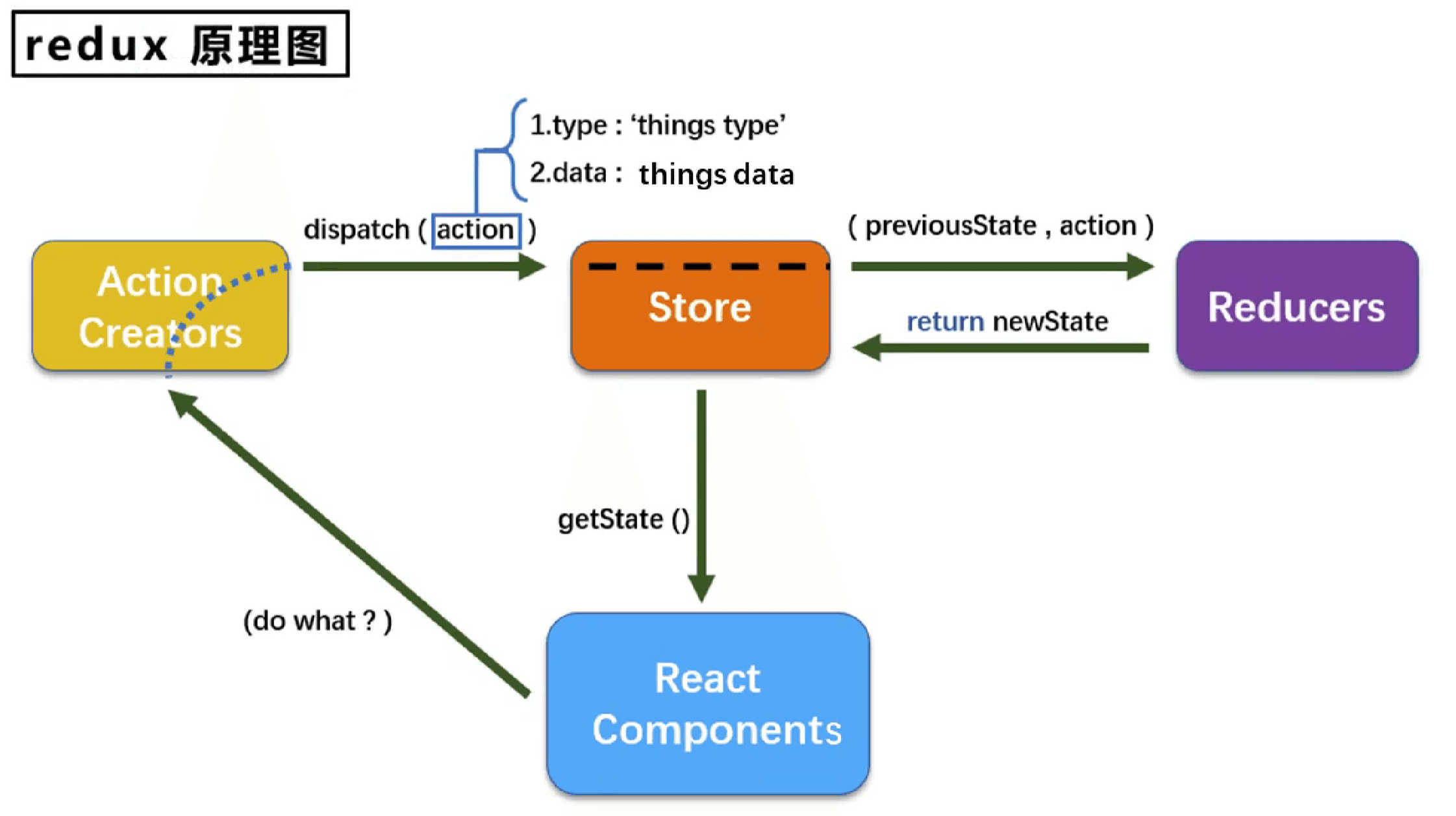
看上去和 vuex 比较像(State Action Mutation),实际上确实如此,redux 的三个核心对象的解释如下:
- action
- 是动作的对象,包含两个属性
- type:标识属性,值为字符串,唯一,必要属性
- data:数据属性,值类型任意,可选属性
- 示例:
{type:'ADD_STUDENT,data:{name:'tom',age:18}'}
- 是动作的对象,包含两个属性
- reducer
- 用于初始化状态,加工状态
- 加工时根据旧的
state和action,产生新的state的纯函数
- store
- 将 state、action、reducer 联系在一起的对象
- 如何得到此对象?
import {createStore} from 'redux'import reducer from './reducers'const store = createStore(reducer)
- 此对象的功能?
getState(): 得到 statedispatch(action):分发 action,触发 reducer 调用,产生新的 statesubscribe(listener):注册监听,当产生了新的 state 时,自动调用
安装使用#
npn i redux
具体使用方法我们可以通过下面的 redux 求和案例来一一阐述
一个简单的 redux 例子#
Count 组件:components/Count/index.jsx
import React, { Component } from "react";
//store
import store from "../../redux/store";
//actions
import {
createIncrementAction,
createDecrementAction,
createIncrementAsyncAction,
} from "../../redux/count_action";
class Count extends Component {
//加法
increment = () => {
const { value } = this.selectedNumber;
store.dispatch(createIncrementAction(+value));
};
//减法
decrement = () => {
const { value } = this.selectedNumber;
store.dispatch(createDecrementAction(+value));
};
//奇数加
incrementOdd = () => {
const { value } = this.selectedNumber;
store.getState() % 2 !== 0 && store.dispatch(createIncrementAction(+value));
};
//异步加
incrementAsync = () => {
const { value } = this.selectedNumber;
//延迟函数写在Action里更方便管理
store.dispatch(createIncrementAsyncAction(+value, 500));
};
//放到了index.js中统一监测,更方便
// componentDidMount() {
// //检测redux中的状态的变化,只要变化,就调用render
// store.subscribe(() => {
// this.forceUpdate();
// //或者使用setState假更新
// // this.setState({})
// });
// }
render() {
return (
<div>
<h1>当前求和为:{store.getState()}</h1>
<select
ref={(c) => (this.selectedNumber = c)}
style={{ width: 50, textAlign: "center" }}
>
<option value="1">1</option>
<option value="2">2</option>
<option value="3">3</option>
</select>
<button onClick={this.increment} style={{ margin: "0 5px" }}>
+
</button>
<button onClick={this.decrement} style={{ margin: "0 5px" }}>
-
</button>
<button onClick={this.incrementOdd} style={{ margin: "0 5px" }}>
奇数+
</button>
<button onClick={this.incrementAsync} style={{ margin: "0 5px" }}>
sync+
</button>
</div>
);
}
}
export default Count;
在src目录下新建redux文件夹,然后在redux文件夹下新建store.js,count_reducer.js, 分别作为store和reducer
注意:createStore 为过时写法,但可以使用 legacy_createStore 创建 store 对象
store 主文件:store.js
这里需要使用 thunk 中间件,安装方法:
npm i redux-thunk, 原因下面会提到
//过时写法,创建store对象
import { legacy_createStore as createStore, applyMiddleware } from "redux";
import countReducer from "./count_reducer";
//redux-thunk 用于支持异步action
import thunk from "redux-thunk";
//使用store,并且使用thunk中间件
const store = createStore(countReducer, applyMiddleware(thunk));
export default store;
常量标识符文件:src\redux\constant.js
因为 action 的 type 为字符串类型,在编写代码的时候很容易写错,我们可以单独新建一个 js 来管理这些字符串
// 该模块用于定义action对象中type类型的常量值,因为变量自带智能提示,可以防手贱写错
export const INCREMENT = "increment";
export const DECREMENT = "decrement";
reducers:src\redux\reducers\count.js
reducer 就是一个函数,相当于 vuex 的 mutations,接受 preState,action,返回加工后的 state
总的来说,reducer 的职责就是初始化状态,加工状态
注意!!,这里可能会遇到一个坑,如果我们的 initState 保存的是引用类型的数据(比如数组),我们在结合 prevState 时候就需要想办法创建一个新数组来替换掉之前的数组(使用解构,或者创建一个新数组,都可),具体看下面的例子:
// reducer就是一个函数,相当于vuex的mutations
//两个参数,之前的state和动作对象
import { INCREMENT, DECREMENT } from "./constant";
const initState = 0; //初始化状态
export default function countReducer(prevState = initState, action) {
//提取action中的type和data
const { type, data } = action;
console.log(action);
switch (type) {
case INCREMENT:
return prevState + data;
case DECREMENT:
return prevState - data;
default:
return prevState;
}
}
//....
//添加一个状态
const initState = [{ id: "001", name: "tom", age: 18 }];
export default function personReducer(prevState = initState, action) {
const { type, data } = action;
switch (type) {
case ADD_PERSON:
//这里一定要返回一个新的数组,这样才会触发render重绘界面
//render之前触发的是浅比较
return [data, ...prevState];
//以下的做法不会触发页面重绘
//prevState.unshift(data)
//return prevState
default:
return prevState;
}
}
actions:`src\